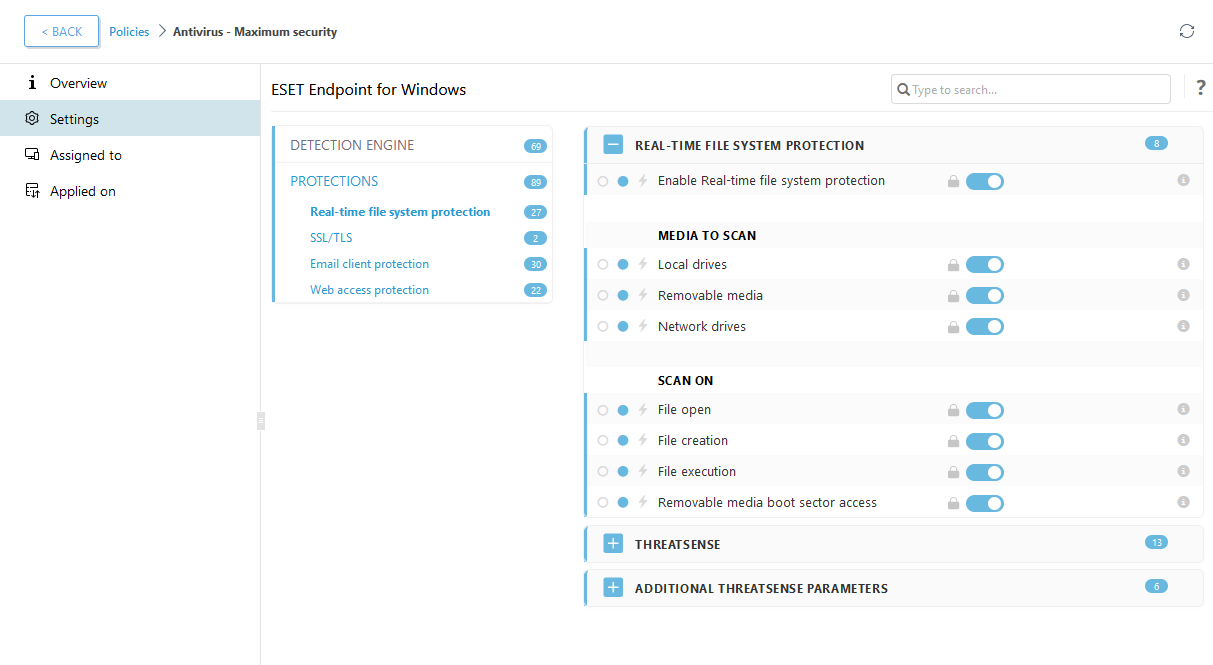Comment appliquer une politique recommandée pour ESET Endpoint Security
La meilleure pratique à suivre après la connexion de ESET Endpoint Security à ESET PROTECT consiste à appliquer une politique recommandée ou personnalisée.
De nombreuses politiques intégrées existent pour ESET Endpoint Security :
Politique |
Description |
|---|---|
Antivirus - Équilibré |
Configuration de sécurité recommandée pour la plupart des configurations. |
Antivirus - Sécurité maximale |
Exploite l'apprentissage automatique, l'inspection comportementale approfondie et le filtrage SSL. La détection d'applications potentiellement dangereuses, indésirables et suspectes est affectée. |
Système de réputation et de rétroaction basé sur le nuage |
Active le système de réputation et de rétroaction basé sur le nuage ESET LiveGrid® pour améliorer la détection des dernières menaces et aider au partage des informations sur les menaces potentielles malveillantes ou inconnues pour une analyse plus approfondie. |
Contrôle de périphérique - Sécurité maximale |
Tous les périphériques sont bloqués. Pour connecter un périphérique, l’administrateur devra donner son autorisation à chaque fois. |
Contrôle de périphérique : lecture seule |
Tous les périphériques sont accessibles en lecture seule exclusivement. Aucune écriture n’est permise. |
Pare-feu - Bloquer tout le trafic sauf la connexion ESET PROTECT et ESET Inspect |
Bloque tout le trafic sauf la connexion à ESET PROTECT et ESET Inspect Server (ESET Endpoint Security uniquement). |
Journalisation - Journalisation diagnostique complète |
Ce modèle assurera à l’administrateur l’accès complet à tous les journaux lorsque cela est nécessaire. Toute l’information sera journalisée à partir d’un minimum de verbosité, incluant les HIPS et les ThreatSense, le pare-feu. Les journaux sont automatiquement supprimés après un délai de 90 jours. |
Journalisation - Journalisation des événements importants seulement |
La politique s’assure que les avertissements, erreurs et événements critiques seront journalisés. Les journaux sont automatiquement supprimés après un délai de 90 jours. |
Visibilité - Équilibrée |
Utilise les réglages de visibilité par défaut. Les statuts et les notifications sont activés. |
Visibilité - Mode invisible |
Les notifications, les alertes, la GUI et l’intégration au menu contextuel sont désactivées. Aucun egui.exe ne s'exécutera. Ce mode est uniquement adapté pour une gestion menée à partir d'ESET PROTECT Cloud. |
Visibilité - Interaction minimale avec l'utilisateur |
Les statuts sont désactivés, les notifications sont désactivées, la GUI est présentée. |
Pour définir la politique dénommée Antivirus - Sécurité maximale, qui applique plus de 50 paramètres recommandés pour ESET Endpoint Security installé sur vos postes de travail, procédez comme suit :
Les articles suivants de la base de connaissances ESET peuvent n'être disponibles qu'en anglais : |
- Ouvrez ESET PROTECT Web Console.
- Accédez à
 Politiques et développez Politiques intégrées > ESET Endpoint pour Windows.
Politiques et développez Politiques intégrées > ESET Endpoint pour Windows. - Cliquez sur Antivirus - Sécurité maximale - recommandée.
- Dans l'onglet Attribué à, cliquez sur Attribuer à un ou plusieurs clients ou Attribuer à un ou plusieurs groupes et sélectionnez les ordinateurs auxquels vous souhaitez appliquer cette politique.
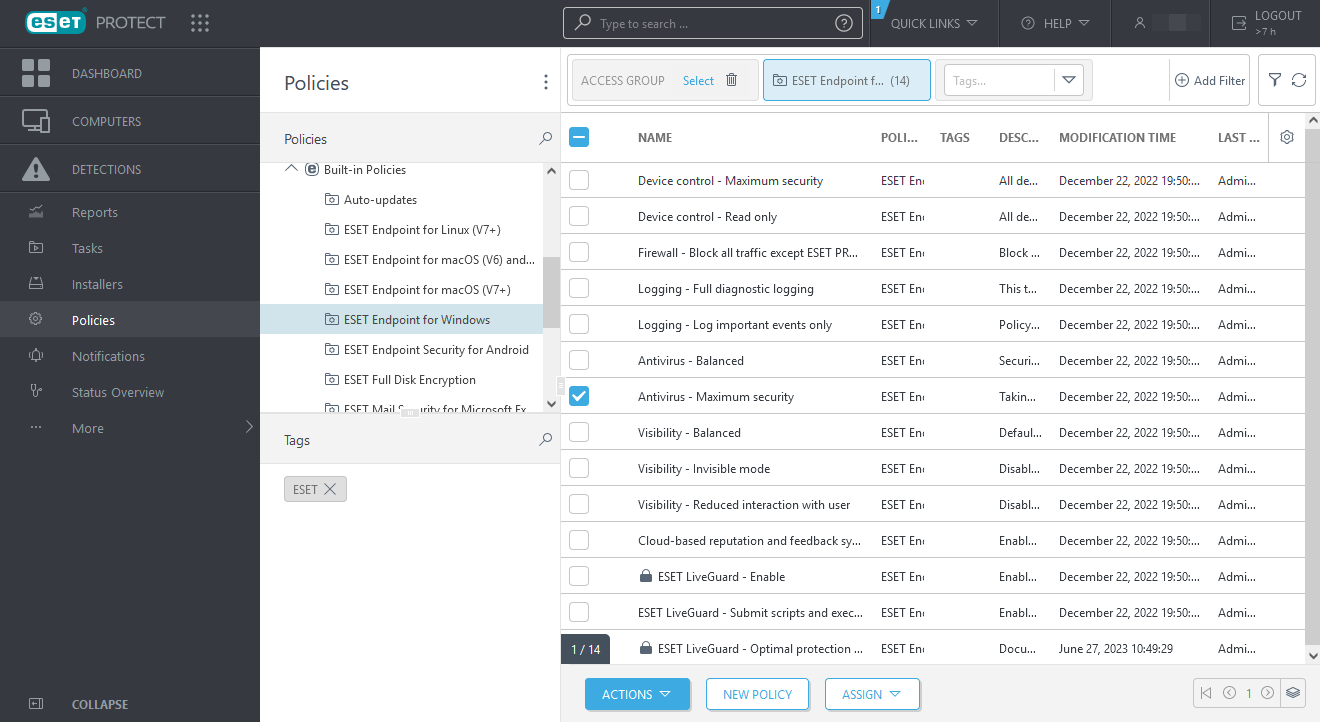
Pour voir quels paramètres sont appliqués pour cette politique, cliquez sur l'onglet Paramètres et développez l'arborescence de la configuration avancée.
- Le point bleu représente un paramètre modifié pour cette politique
- Le nombre dans le cadre bleu représente le nombre de paramètres modifiés par cette politique
- Découvrez-en plus sur les politiques ESET PROTECT